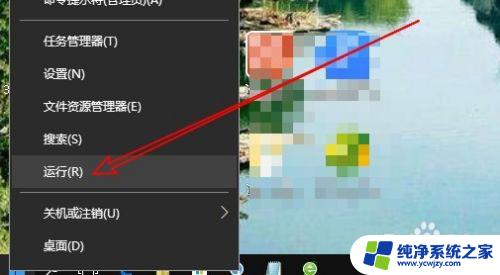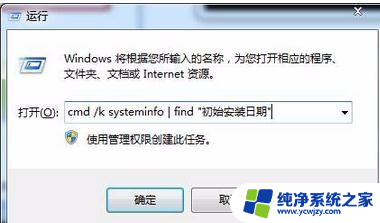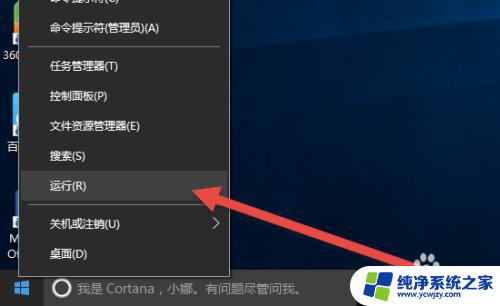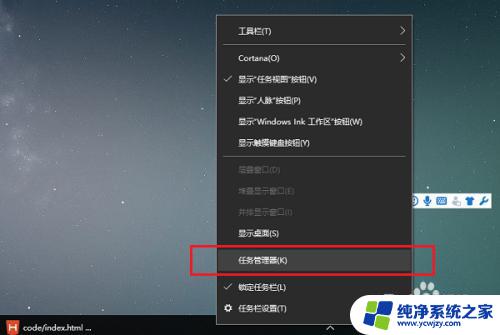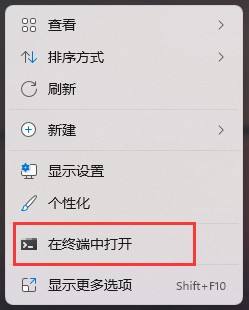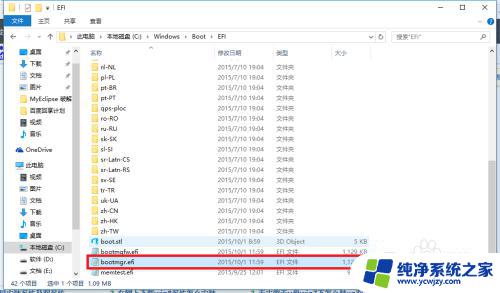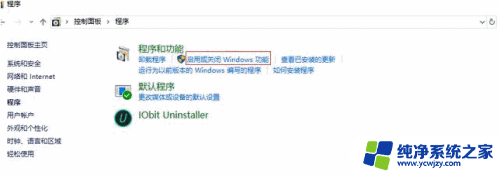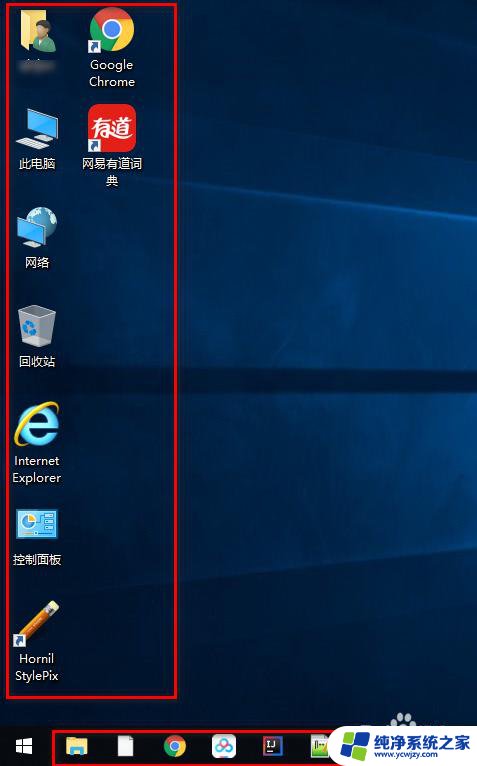怎么查系统安装时间 Win10系统如何查看安装日期
更新时间:2023-12-16 11:02:04作者:yang
Win10系统如何查看安装日期是许多用户对于自己电脑的好奇心所驱使的问题,在日常使用电脑的过程中,我们或许会遇到一些问题,例如系统不稳定或者需要了解系统使用时间等。而了解系统安装日期对于问题的解决以及了解电脑的使用历史都有着重要的作用。幸运的是Win10系统提供了一种简单而快捷的方式来查看系统的安装日期。在本文中我们将介绍如何查看Win10系统的安装日期,帮助用户轻松了解自己电脑的使用历史。
操作方法:
1.在Windows10系统桌面,右键点击左下角的开始按钮。在弹出的菜单中点击“运行”菜单项。
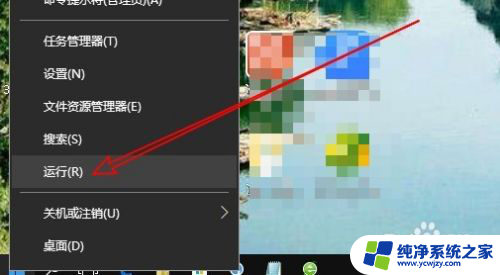
2.在打开的运行窗口中,输入命令cmd,然后点击确定按钮。
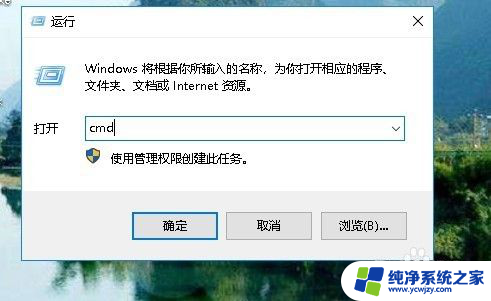
3.接下来就会打开Windows10的命令提示符窗口,在这里输入命令systeminfo。然后按下回车键。
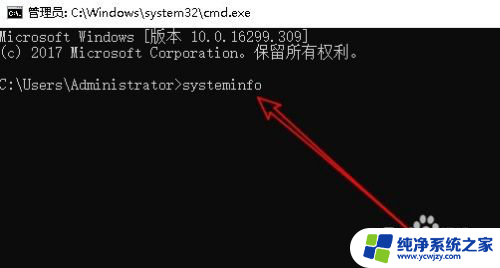
4.一会就可以显示出电脑的系统信息,其中“初始安装日期”就是我们要查看电脑的系统安装时间。

以上就是如何查看系统安装时间的全部内容,如果遇到这种情况,你可以按照以上操作进行解决,非常简单快速,一步到位。